Sportie fungerer ikke - de bedste alternativer til Sportie-tilføjelse
DMCA (Digital Millennium Copyright Act) lukningerhar ramt en række Kodi-lagre i fortiden og ødelagt nogle af samfundets foretrukne tilføjelser natten over. En anden bølge ramte i slutningen af 2017 og ødelagde oplagringsscenen ved at fjerne nogle af giganterne fra Kodi-streaming, herunder Colossus, SuperRepo, Mucky Ducks og mere. Resultatet af disse nedtagninger tvang Kodi-brugere til at søge alternativer til deres foretrukne tilføjelser i et forsøg på at holde strømme i live.

Sportie var et af ofrene for DMCAbekendtgørelser. Udvidelsen samlede en række streamingkilder til live sport, hvilket gør det muligt at se boksekampe, NFL-spil, baseball-slutspil, fodboldspil og meget mere, alt sammen fra en enkelt samlet interface. Nu hvor Sportie er nede, hvad er nogle af de bedste alternativer? Se nedenfor for nogle af vores foretrukne Kodi-tilføjelser til streaming af live sport.
Eksklusivt tilbud: Spar 49%. Prøv ExpressVPN risikofri!
Få VPN-nummer 1
30-dages pengene-tilbage-garanti
Sådan får du en GRATIS VPN i 30 dage
Hvis du har brug for en VPN en kort stund, når du f.eks. Rejser, kan du få vores toprankede VPN gratis. ExpressVPN inkluderer en 30-dages pengene-tilbage-garanti. Du skal betale for abonnementet, det er en kendsgerning, men det tillader det fuld adgang i 30 dage, og derefter annullerer du for en fuld refusion. Deres annulleringspolitik, der ikke stilles spørgsmål, lever op til navnet.
Brug altid en VPN med Kodi
DMCA-fjernelse er en nøgtern påmindelse om, atInternettet er ikke så gratis og åbent, som det før var. Internetudbydere overvåger trafik, offentlige agenturer spionerer efter vores data, hackere ser efter enhver svaghed, de finder, og websteder sporer aktivitet og sælger informationen til tredjepart. Det ser ud til, at alle er ved at drage fordel af den gennemsnitlige internetbruger, som sætter dig i fare, hver gang du hopper online.
VPN'er giver en fremragende første forsvarslinjemod disse typer trusler. Med en VPN-aktivitet bliver dine data krypteret, når de forlader din enhed, hvilket gør det umuligt for nogen at se, hvilke websteder du besøger, eller hvilke Kodi-streams, du downloader. VPN'er gør det også vanskeligt at bestemme din identitet eller placering, hvilket bringer en måling af anonymitet tilbage på Internettet.
VPN'er er afgørende for en glat og privat Kodierfaring. At vælge den rigtige kan imidlertid være en enorm besvær. Vi har leveret en anbefalet service nedenfor, der passer til alle kriterierne for den bedste VPN, der skal bruges med Kodi. Det er hurtigt, det er privat, og det er let at bruge, så du behøver ikke at bekymre dig om snooping internetudbydere eller meddelelser om krænkelse af ophavsret nogensinde igen.
Den bedste VPN for Kodi - IPVanish

IPVanish er en allround superb VPN. Tjenesten leveres med lige den rigtige balance mellem sikkerhed og hastighed, så du kan streame film uden afbrydelse, mens du holder dig sikker i processen. Hver IPVanish-bruger drager fordel af over 850 servere i 61 forskellige lande, 256-bit AES-kryptering, DNS-lækagebeskyttelse, en automatisk kill-switch og masser af andre funktioner til privatliv og anonymitet. Tilmeld dig bare, kør softwaren, så er du sikker!
IPVanish tilbyder en 7-dages pengene-tilbage-garanti, hvilket betyder, at du har en uge til at teste den risikofri. Bemærk, at Vanedannende tip-læsere kan spare enorme 60% her på IPVanish-årsplanen, hvilket tager den månedlige pris ned til kun $ 4,87 / mo.
IPVanish-funktioner inkluderer:
- Anonym adgang til torrents, P2P-netværk og Kodis tilføjelser.
- Ubegrænset båndbredde uden hastighedskapper eller throttling.
- Apps til Windows, Mac, Linux, Android og iOS.
- Nul-logging politik for al trafik.
Hvad gjorde Sportie?
Sportie var en multi-skraberende tilføjelse til playlistesamlede ressourcer fra snesevis af steder for at give opdaterede sportsstrømme fra hele verden. Der var kategorier for alt fra golf til fodbold til fodbold, alt sorteret for nem adgang og hurtige downloads. Sportie havde også et afsnit dedikeret til Reddit-streams, hvilket gjorde det nemt at følge sportsspecifikke subreddits, der placerede ressourcer til live-spil.
Sporties flerbrug betyder, at det er detvanskeligt at erstatte med en (eller endda flere) Kodi-tilføjelser. I stedet for at vælge ting ud fra funktion, vil vi fokusere på alternativer til Sportie, der giver dig mulighed for at streame alle de nyeste sportsbegivenheder live på enhver enhed. Når alt kommer til alt, ved slutningen af dagen er du ligeglad med hvilken add-on du bruger, kun at du ikke går glip af hockey-spillet.
Officielle tilføjelser til Stream Sports
Alle lagre ramt af DMCA-fjernelseer det, vi kalder ”uofficiel”. De blev udviklet af tredjepartskodere, ikke Kodi-teamet selv, og de har undertiden adgang til indhold, der ikke var nøjagtigt lovligt. Den gode nyhed er, at du ikke behøver at bekymre dig om at overtræde nogen love, hvis du holder dig med officielle Kodi-tilføjelser. Disse softwareudvidelser kontrolleres af Kodi-teamet og er 100% legitime. Intet piratkopieret indhold, ingen ulovlige strømme, bare solid streaming underholdning, du kan stole på.
NBC Sports Network er en stor sportsudsendelsekanal, der er baseret i U.S. Kanalen er det officielle hjemsted for en række pro-sportsforeninger og leverer et bredt udvalg af indhold. Med NBC Sports kan du se de olympiske lege, NFL, NASCAR, NHL, PGA Tour, Premier League og endda Triple Crown of Thoroughbred racing.
NBC Sports Live Extra-tilføjelse til Kodisamles direkte med det officielle NBC Sports-websted. Med det kan du trække liveindhold såvel som en række on-demand-videoer fra NBCs servere, alt sammen helt over bord uden at bøje nogen love. Det meste af indholdet er allerede tilgængeligt til at streame fra hjemmesiden, men ved at køre det gennem en Kodi-tilføjelse får du en vis ekstra stabilitet såvel som bekvemmeligheden ved en enkelt grænseflade.

NBC Sports-tilføjelsen er inkluderet iofficielt Kodi-arkiv, som leveres som standard ved hver Kodi-download. Dette betyder, at du kan installere tilføjelsen på få sekunder! Sørg for, at du har et aktivt kabelabonnement hos et amerikansk-baseret firma, da du har brug for det for at drage fordel af NBC Sports Live Extra.
- Åbn Kodi på din enhed og gå til hovedmenuen.
- Vælg Tilføjelser
- Klik på ikon for åben boks øverst på skærmen.
- Vælge Installer fra depot.
- Rul ned og klik Kodi-tilføjelseslager.
- Vælg Video-tilføjelser kategori.
- Vælg NBC Sports Live Extra.
- Klik på Installer-knap i nederste højre hjørne af vinduet.
- Når installationen er afsluttet, kan du få adgang til tilføjelsen fra hovedmenuen.
Før du kan se sportsstrømme gennem NBCskal du aktivere din enhed. Når du har kørt tilføjelsen og klikket på en video, vil Kodi bede dig om en meddelelse med de oplysninger, du har brug for. Følg trinnene for at bekræfte din konto:
- Besøg activ.nbcsports.com
- Gå ind på din enhed og kabeludbyder.
- Indtast din aktiveringskode, der er anført i pop-upvinduet Kodi.
- Når den er aktiveret, vil NBCs websted omdirigere dig til din kabeludbyders login-side.
- Indtast dine detaljer, og log ind.
- Når aktiveringen er afsluttet, skal du gå tilbage til Kodi, lukke pop-up'en og begynde at streame.
FOX Sports GO
Den officielle FOX Sports GO-tilføjelse får adgang tilFOX-netværkets TV Everywhere-tjeneste til at levere glatte strømme i høj kvalitet til et væld af forskellige sportsgrene. Det fungerer på en lignende måde som NBC Sports-tilføjelsen ovenfor, kun i stedet for Premier League og PGA Tour-indhold får du se NBA-spil, regionale telekaster, Major League Baseball, NHL og Super Bowl! FOX Sports GO er også fuldstændig legitim og trækker ikke fra ulovlige eller piratkopierede kilder, bare officielle FOX-mærkede streams og arkiverede shows.

Sådan installeres FOX Sports GO
FOX Sports GO-tilføjelsen er en hurtig og neminstallation, der kommer direkte fra Kodis officielle arkiv. Denne repo er inkluderet i enhver Kodi-download, så der er ikke behov for at tilføje nye kilder eller noget lignende, bare følg trinnene herunder, så er du indstillet.
- Åbn Kodi, og sørg for, at du er i hovedmenuen.
- Vælg Tilføjelser, Klik derefter på åben boks ikonet øverst i menuen.
- Vælge Installer fra depot.
- Find og klik Kodi-tilføjelseslager.
- Vælg Video-tilføjelser folder.
- Rul ned ad den alfabetiske liste, og vælg FOX Sports GO.
- Klik på Installere knappen i nederste højre hjørne.
- Når installationen er afsluttet, skal du få adgang til tilføjelsen fra hovedmenuen for tilføjelser.
Sådan bruges FOX Sports GO
FOX Sports GO-tilføjelsen skal parres med dinaktiv kabelkonto før indlæsning af indhold. Du skal også aktivere din enhed for at få adgang til sportsstrømmene. Installer tilføjelsen ved hjælp af trinene nedenfor, og klik derefter på en video. Kodi vil automatisk bede dig om de oplysninger, du har brug for for at fuldføre aktiveringen. Følg trinnene for at bekræfte din konto:
- Kopier aktiveringskoden i Kodi-vinduet.
- Besøg foxsportsgo.com/activate
- Indtast din aktiveringskode, og vælg derefter din kabeludbyder.
- Du bliver omdirigeret til kabeludbyderens login-side.
- Indtast dine detaljer, og log ind.
- Når aktiveringen er afsluttet, skal du gå tilbage til Kodi og begynde at streame.
Uofficielle tilføjelsesalternativer til Sportie
Langt de fleste af Kodis indhold ligger iuofficielle opbevaringssteder. Disse ressourcer er enorme samlinger af snesevis eller endda tusinder af tilføjelser oprettet af kodere, der ikke er tilknyttet Kodi-kerneteamet. Uofficielle tilføjelser kan være mærkbare, upålidelige eller ligefrem ødelagte, men de kompenserer ved at trække indhold fra off-the-wall kilder, officielle tilføjelser rører ikke. Mere sort, men lavere kvalitet. Det er en interessant kompromis!
Sådan installeres uofficielle tilføjelser
Hvis du vil installere uofficielle tilføjelser, skal du gøre detændre en af Kodis interne indstillinger. Dette gør det muligt for softwaren at downloade filer fra eksterne kilder og gemme et par trin hver gang du tilføjer en repo. Når dette er indstillet, er du fri til at tilføje depot-URL'er og installere så mange tilføjelser, som du vil!
- I Kodi skal du klikke på gearikonet for at gå ind i System-menuen.
- Gå til Systemindstillinger> Tilføjelser.
- Skift skyderen ved siden af Ukendte kilder mulighed. Hvis det er blåt, er det tændt.
- Accepter den advarselsmeddelelse, der dukker op.
Bemærk: Nogle af Kodis tilføjelser kan linke til ulovligt indhentet indhold eller endda piratkopierede videokilder. AddictiveTips kondonerer eller tilskynder ikke til krænkelse af ophavsretlige begrænsninger. Overvej venligst loven, ofrene og risikoen for piratkopiering, før du får adgang til ophavsretligt beskyttet materiale uden tilladelse.
FTFA
FTFA er noget nyt i Kodi-scenen, men det er detallerede drejende hoveder med dets forskellige indholdskilder fra større kanaler i USA og Storbritannien. Med FTFA kan du streame film, tv-shows, dokumentarer, sport og mere, alt fra en enkelt grænseflade, der er let at gennemse og navigere. Du finder også et sundt udvalg af sportskanaler, der streamer livebegivenheder såvel som interviews, højdepunkter og play-by-play gennem dagen.

Sådan installeres FTFA
FTFA er tilgængelig gennem det nye Brettus Repository, men det er rart og nemt at bruge, når du først har kørt det. Vi har beskrevet de nødvendige trin nedenfor.
- Åbn Kodi på din enhed, og klik på gearikon.
- Gå til Filhåndtering> Tilføj kilde.
- Tilføj følgende URL: http://toptutorialsrepo.co.uk/kodi/Repos/
- Indtast et navn, der er let at huske, f.eks .toptuts
- Klik på OK. Kodi tilføjer repoen til din kildeliste.
- Gå tilbage til hovedmenuen, og vælg Tilføjelser.
- Klik på boksikonet øverst i menuen.
- Vælge Installer fra zip-fil, vælg derefter repoen.
- Rul ned og find den navngivne fil repository.Brettusrepo -.. # # lynlås
- Installer repoen, og gå derefter tilbage til menuen med åben boks.
- Vælge Installer fra depot.
- Vælg den navn, der er navngivet Brettus bygger lager.
- Naviger til Video-tilføjelser.
- Kig efter FTFA-tilføjelsen i den alfabetiske liste, og installer den.
- Start tilføjelsen. Et vindue åbnes med anmodning om en pinkode.
- Klik Okay og et websted indlæses i din browser.
- Klik på det blå FREMBRINGE for at modtage en pinkode.
- Kopier PIN-koden, og indsæt den derefter i Kodi-vinduet.
- Efter et øjeblik valideres FTFN-tilføjelsen
- Du bliver nødt til at få en ny pinkode hver tredje time for at fortsætte med at bruge indholdet. Bare rolig, det er gratis.
Sådan bruges FTFA
FTFA er organiseret af kanalservere, så brug af deter meget som at se kabel- eller satellit-tv. Når du åbner tilføjelsen, ser du en liste over de streams, der i øjeblikket er online. Hvis du er i humør til sport, skal du vælge en af kategorierne og derefter søge efter en populær sportskanal. Sky Sport er fremtrædende præsenteret i flere af de britiske sektioner, for eksempel, eller du kan gennemse udsendte sportsnetværk fra USA. Uanset hvad vil du være i stand til at fange en svimlende mængde sportsnyheder og live events fra din Kodi-enhed, og alt sammen gratis.
SportsDevil
SportsDevil er langt fra en af de bedste sportsgrenestreamingressourcer til Kodi. Tilføjelsen har overlevet utallige nedlukningsforsøg takket være udviklernes vilje til at dele koden med en lang række repoteam. Med SportsDevil kan du hænge live streams fra hele verden og se on-demand videoer til fodbold, NFL, NBA, UFC, hockey, golf og flere snesevis.
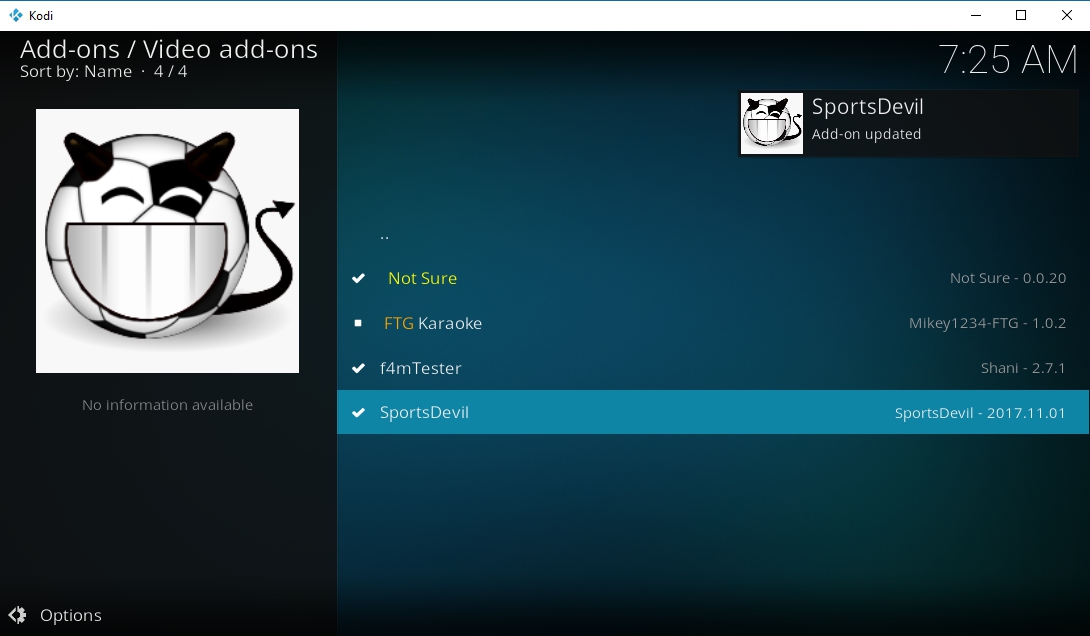
Sådan installeres SportsDevil
SportsDevil er pakket med et antalrepositories. Mange af de vigtigste er blevet lukket af DMCA-bestræbelser, men nogle få overlevede bølgen med fjernelse. Alt hvad du skal gøre er at downloade repoen, der er anført nedenfor, og tilføj SportsDevil. Følg trinnene, så streames din yndlingssport på kort tid.
- Åbn din pc-webbrowser, og besøg siden Looking Glass-lageret.
- Download den navngivne zip-fil repository.lookingglass.zip
- Gem filen et sted der er let at få adgang til.
- Åbn Kodi, gå derefter til hovedmenuen og vælg Tilføjelser.
- Klik på det åbne feltikon øverst.
- Vælge Installer fra zip-fil.
- Find den fil, du har downloadet ovenfor, og installer den.
- Gå tilbage til tilføjelsemenuen, og vælg åben boks ikon igen.
- Denne gang skal du vælge Installer fra depot.
- Rul til Forstørrelsesglas.
- Gå ind i Video-tilføjelser folder.
- Find SportsDevil nær bunden.
- Klik på Installere knap.
- Efter nogle få øjeblikke er SportsDevil klar til at gå!
Sådan bruges SportsDevil
Når du installerer SportsDevil, kan du gennemsesportsstrømme med lethed. Indholdet er organiseret efter kilde først, derefter sportsart. Dette kan være lidt forvirrende første gang du ser det, men med en lille eksperimentering kan du gå lige til de spil, du leder efter. De fleste kilder dækker alligevel den samme type indhold, der fungerer som sekundære links, hvis et websted går ned.
Så snart du kommer ind i SportsDevil, ser du følgende kategorier:
- foretrukne - Tilføj dine foretrukne kilder for hurtig adgang.
- Blogs - Sportsstrømme fra et par populære blogs.
- Højdepunkter - Bedste hjul trækkes fra et halvt dusin forskellige kilder.
- Live sport - Hovedkategorien med masser af links til forskellige strømme.
- Sports-tv - Vælg udsendelses- og IPTV-kanalstrømme, der skal ses i Kodi.
- Live TV - Tag en pause fra sport og se noget almindeligt gammelt tv.
Den kategori, du vil tilbringe mest af din tid i, erLive sport. Dette afsnit viser over et dusin streamingkilder, der yderligere er opdelt i sportskategorier. Et par er mere pålidelige og har mere indhold end andre, så du bliver nødt til at klikke rundt, indtil du finder det match, du leder efter i den bedst mulige kvalitet.
Er det sikkert at installere Kodi-tilføjelser?
Kodis add-ons-community er stort og varieret. Du finder ressourcer til gamle film, klassiske tv-serier, moderne animerede film og næsten alt hvad du kan forestille dig. Ulempen med denne utæmmede jungel af indhold er, at du aldrig ved, hvem der sidder i udviklerens stol. Er det nogen, der bare ønsker, at verden skal se mere uafhængige film, eller er de mere interesserede i at distribuere vira til Kodi-streamere?
Det er ikke så almindeligt at støde på malware iKodi-tilføjelser eller -lager. Det sker dog fra tid til anden, hvilket betyder, at du bør tage et par grundlæggende forholdsregler, når du undersøger nyt indhold. Det første trin er at bruge officielle tilføjelser, når du kan, da disse verificeres sikkert og lovligt af Kodi-teamet. Hvis du er nødt til at dykke ned i den uofficielle tilføjelsesverden, skal du holde dig til pålidelige lagre, som du kender, at andre brugere har haft succes med. Sørg også for, at din antivirussoftware, firewall og VPN til enhver tid er aktive. Vi henter og verificerer hver tilføjelse, før den vises i vores artikler. Hvis det vises ovenfor, ved du, at det var sikkert at installere på dette tidspunkt.
Konklusion
Få live sport leveret til din skærmer ikke altid en let opgave. Med Kodi og de rigtige tilføjelser kan du dog holde spilene uanset hvor du rejser. Hvis du kender til et godt alternativ til Sportie, vi ikke dækkede, så fortæl os det i kommentarerne herunder!






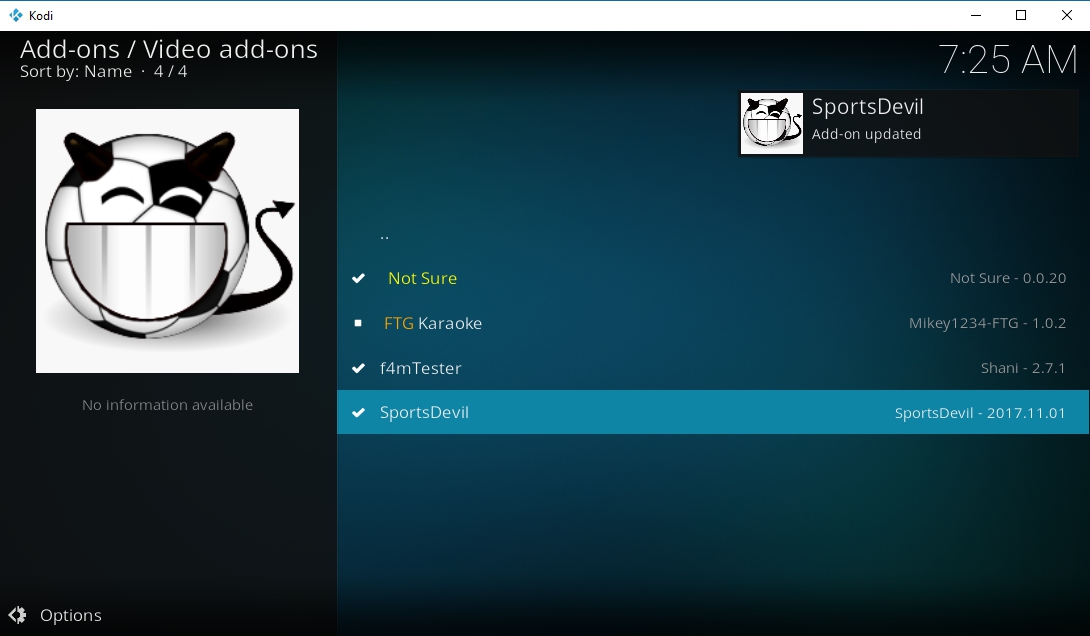












Kommentarer